Connessione a una rete SMB/CIFS e configurazione di una cartella condivisa
Il file server dovrebbe essere configurato dall'amministratore della rete.
Il numero di utenti o client che possono accedere ad un server che utilizza Windows 2000/XP/Server 2003/Server 2003 R2/Vista/7/Server 2008/Server 2008 R2 è limitato. Una volta raggiunto questo limite, non è possibile trasmettere ad un server che utilizza Windows 2000/XP/Server 2003/Server 2003 R2/Vista/7/Server 2008/Server 2008 R2.
Nelle procedure che seguono, vengono utilizzate come esempio le schermate di Windows Vista. A seconda dell'ambiente in cui si lavora, le voci visualizzate potrebbero essere diverse.
1.
Accesso a Windows con i privilegi di amministratore.
2.
Visualizzare la finestra delle impostazioni della connessione di rete.
Windows 2000: Fare clic con il pulsante destro del mouse sull'icona [Risorse di rete] presente sulla schermata → selezionare [Proprietà].
Windows XP: Dal menu [Avvio], fare clic con il pulsante destro del mouse su [Risorse di rete] → selezionare [Proprietà].
Windows Server 2003/Server 2003 R2: Dal menu [Avvio], selezionare [Pannello di controllo] - [Connessioni di rete].
Windows Vista/Server 2008: Dal menu [Avvio], fare clic con il pulsante destro del mouse su [Rete] → selezionare [Proprietà] → fare clic su [Gestisci connessioni di rete].
Windows 7/Server 2008 R2: Dal menu [Avvio], selezionare [Pannello di controllo] → fare clic su [Rete e Internet] → [Centro connessioni di rete e condivisione].
3.
Fare clic col pulsante destro del mouse sull'icona [Connessione alla rete locale (LAN)] → selezionare [Proprietà].
Se si utilizza Windows 7/Server 2008 R2, fare clic su [Connessione alla rete locale (LAN)] → [Proprietà].
4.
Nella finestra di dialogo [Proprietà - Connessione alla rete locale (LAN)], selezionare [Client per reti Microsoft], [Condivisione file e stampanti per reti Microsoft] e [Protocollo Internet (TCP/IP)]/[Internet Protocol Version 4 (TCP/IPv4)].
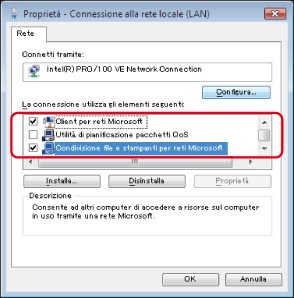
5.
Fare doppio clic su [Protocollo Internet (TCP/IP)]/[Internet Protocol Version 4 (TCP/IPv4)].
6.
Nella finestra di dialogo [Proprietà - Protocollo Internet (TCP/IP)]/[Internet Protocol Version 4 (TCP/IPv4) Properties], fare clic su [Avanzate] nella scheda [Generale] → fare clic sulla scheda [WINS].
7.
Sulla scheda [WINS], selezionare [Abilita NetBIOS su TCP/IP].
8.
Fare clic su [OK] più volte per chiudere la finestra di dialogo.
9.
Riavviare il computer se viene visualizzato un messaggio che lo richiede.
10.
Controllare se il nome del computer è corretto.
Se si utilizza Windows 2000:
Fare clic con il pulsante destro del mouse sull'icona [Risorse del computer] → selezionare [Gestisci].
Nella finestra [Gestione computer], fare clic con il pulsante destro del mouse su [Gestione computer (locale)] → selezionare [Proprietà].
Nella finestra di dialogo [Proprietà - Gestione computer (locale)], fare clic sulla scheda [ID della rete] → controllare l'impostazione [Nome computer] → fare clic su [Annulla].
Chiudere la finestra [Gestione computer].
Se si utilizza Windows XP/Server 2003/Server 2003 R2:
Dal menu [Start], fare clic con il pulsante destro del mouse su [Risorse del computer] → selezionare [Proprietà].
Fare clic sulla scheda [Nome Computer] → selezionare [Cambia].
Nella finestra di dialogo [Cambiamenti nome computer], fare clic su [More].
Nella finestra di dialogo [Suffisso DNS e nome NetBIOS del computer], controllare [Nome NetBIOS del computer].
Fare clic su [Annulla] più volte per chiudere la finestra di dialogo.
Se si utilizza Windows Vista/Server 2008/7/Server 2008 R2:
Dal menu [Avvio], fare clic con il pulsante destro del mouse su [Computer] → selezionare [Proprietà] → fare clic su [Variazione impostazioni] per <Impostazioni relative a nome computer, dominio e gruppo di lavoro>.
Dalla finestra di dialogo delle [Proprietà del sistema], sulla pagina [Nome Computer], fare clic su [Cambia].
Nella finestra di dialogo [Cambiamenti dominio/nome computer], fare clic su [More].
Controllare [Nome NetBIOS del computer] nella finestra di dialogo visualizzata.

Fare clic su [Annulla] più volte per chiudere la finestra di dialogo.
11.
Impostare l'utente e la password per l'accesso alla cartella condivisa.
Dal menu [Start], fare clic con il pulsante destro del mouse su [Risorse del computer]/[Computer] → selezionare [Gestisci].
Nella finestra [Gestione computer], fare doppio clic su [Utenti e gruppi locali] in [Utilità di sistema] → fare clic con il pulsante destro del mouse sulla cartella [Utenti].
Se si utilizza Windows Server 2008, [Utenti e gruppi locali] è situato in [Configurazione] in [Gestione server].
Selezionare [Nuovo utente] dal menu a comparsa.

Nella finestra di dialogo [Nuovo utente], immettere il nome dell'utente in [Nome utente] → immettere la password in [Password] → reintrodurre la password in [Conferma password] → selezionare [Crea].

Immettere un nome utente con una lunghezza massima di 20 caratteri alfanumerici e una password con una lunghezza massima di 14 caratteri alfanumerici.
Se si seleziona [Cambiamento obbligatorio password all'accesso successivo], i nuovi utenti che verranno aggiunti dovranno cambiare la loro password per poter inviare i dati dalla macchina. (la password non può essere modificata dal pannello comandi).
Chiudere la finestra [Gestione computer].
|
NOTA
|
|
In ambiente Active Directory, le procedure di impostazione degli utenti sono diverse da quelle indicate sopra. Per ulteriori informazioni, consultare il manuale di Windows.
Quando un computer su cui hanno effettuato l'accesso uno o più utenti viene limitato dall'amministratore del sistema in un ambiente Active directory, il suo nome deve venire registrato nell'Active directory. Impostare il nome del computer nella finestra di dialogo delle proprietà dell'account utente come "CANON + le ultime 8 cifre dell'indirizzo MAC del computer + 00". Ad esempio, se l'indirizzo MAC del computer in uso è "00:00:11:22:33:44", impostare "CANON1122334400".
|
12.
Selezionare la cartella da condividere in Windows Explorer, ecc. → fare clic con il pulsante destro del mouse sulla cartella → selezionare [Proprietà].
13.
Immettere il nome della condivisione.
Se si utilizza Windows 2000/XP/Server 2003/Server 2003 R2:
Sulla scheda [Condivisione], fare clic su [Condividi la cartella] → immettere il nome della condivisione in [Nome condivisione].
Nella finestra [Gestione computer], fare clic con il pulsante destro del mouse su [Gestione computer (locale)] → selezionare [Proprietà].
Se si utilizza Windows Vista/Server 2008/7/Server 2008 R2:
Sulla scheda [Condivisione], fare clic su [Condivisione avanzata].
Fare clic su [Condividi la cartella] → immettere il nome della condivisione in [Nome condivisione].

14.
Impostare le autorizzazioni.
Per creare una cartella condivisa su un disco formattato FAT o FAT32 (se non è visualizzata la scheda [Protezione]):
Fare clic su [Autorizzazioni].
Nella finestra di dialogo visualizzata, selezionare o aggiungere gli utenti o i gruppi che potranno accedere alla cartella condivisa → nell'elenco per l'impostazione delle autorizzazioni d'accesso, selezionare [Consentire] per [Cambia] e [Lettura] → fare clic su [OK].
Per creare una cartella condivisa su un disco formattato NTFS:
Fare clic sulla scheda [Protezione].
Selezionare gli utenti o i gruppi che potranno accedere alla cartella condivisa → premere [Modifica] → nell'elenco per l'impostazione delle autorizzazioni d'accesso, selezionare [Consentire] per le autorizzazioni d'accesso [Scrittura] e [Lettura ed esecuzione] o superiore → fare clic su [OK].
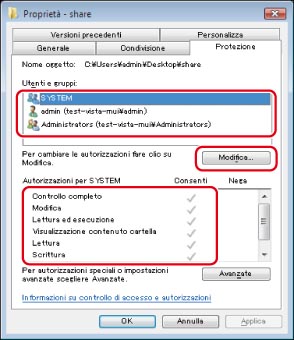
Per i dati nella cartella, selezionare [Consentire] per [Scrittura] e [Lettura] o un livello più alto di autorità.
|
NOTA
|
|
Per visualizzare [Protezione] in Windows XP, aprire Opzioni cartella → eliminare la selezione di [Utilizza condivisione file semplice]. Quando è selezionato [Utilizza condivisione file semplice] è possibile condividere le cartelle e i file. Selezionare o disattivare [Utilizza condivisione file semplice] a seconda dell'ambiente utilizzato. Per ulteriori informazioni, consultare il manuale fornito con Windows XP.
In ambiente Active Directory, le procedure di specifica delle impostazioni relative alla protezione della cartella condivisa sono diverse da quelle indicate sopra. Per ulteriori informazioni, consultare il manuale di Windows.
|
Fare clic su [OK].
15.
Impostare l'indirizzo del destinatario utilizzando il pannello comandi.
L'indirizzo del destinatario può essere specificato utilizzando uno dei tre seguenti metodi: selezionando l'indirizzo desiderato dall'elenco che viene visualizzato quando si seleziona [Sfoglia], cercando l'indirizzo selezionando [Ricerca host] o immettendo l'indirizzo utilizzando i pulsanti del pannello digitale.
Esempio di impostazioni relative al destinatario:
Impostazioni lato server (specificate e confermate al punto visto sopra):
|
[Nome computer]/[Nome NetBIOS del computer]:
|
swan
|
|
[Nome condivisione]:
|
share
|
Creare una cartella chiamata 'Images' in share, quindi specificare Images come destinazione della trasmissione.
Impostazioni dell'indirizzo della macchina:
|
<Protocollo>:
|
Windows (SMB)
|
|
[Nome host]:
|
\\swan\share (percorso cartella condivisa)
|
|
[Percorso cartella]:
|
\Images
|
|
[Nome utente]:
|
Nome utente immesso al punto visto sopra
|
|
[Password]:
|
Password per l'utente di cui sopra
|
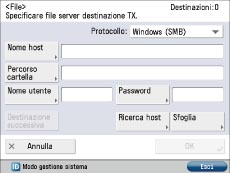
|
IMPORTANTE
|
|
Per utilizzare [Sfoglia] per specificare ogni voce, selezionare [Sfoglia] allo scadere del periodo di tempo impostato in "Impostazioni del tempo di avvio".
Per [Nome host] è possibile immettere un massimo di 128 caratteri alfanumerici dal pannello comandi. Per [Percorso cartella] è possibile immettere un massimo di 255 caratteri alfanumerici. Specificare le impostazioni del server non superando il limite dei caratteri ammessi.
Se si cambia la lingua del pannello digitale, [Nome host] e [Percorso cartella] potrebbero non essere visualizzati correttamente o la consultazione delle directory potrebbe essere impossibile.
Se la lingua visualizzata sul pannello digitale è diversa da quella nel computer utilizzato come master browser, [Nome host] e [Percorso cartella] potrebbero non essere visualizzati correttamente o la consultazione delle directory potrebbe essere impossibile.
|
|
NOTA
|
|
I dati possono essere inviati usando uno dei seguenti formati. Per il secondo caso, è necessario utilizzare un server DNS:
\\192.168.2.100\share \\host_name.organization.company.com\share È inoltre possibile specificare il nome utente nell'indirizzo utilizzando i seguenti formati:
nome_dominio\nome_utente (max 15 caratteri alfanumerici per il nome del dominio e massimo 20 per il nome utente)
Se il nome utente è stato specificato in questo formato, alla comunicazione SMB verrà applicata l'autorità dell'utente per il dominio specificato. nome_utente@organization.company.com (max. 128 caratteri in totale)
Si noti che il secondo formato può essere utilizzato solo quando si trasmette ad un computer Windows 2000/XP/Server 2003/Server 2003 R2/Vista/7/Server 2008/Server 2008 R2 che appartiene a un dominio contenente controller di dominio Windows 2000/XP/Server 2003/Server 2003 R2/Vista/7/Server 2008/Server 2008 R2. |
Samba (UNIX/Linux/Mac OS X 10.3/10.4)
È supportato Samba 2.2.8a o versione successiva.
In alcuni ambienti, potrebbero essere necessarie delle impostazioni dettagliate per poter utilizzare Samba. Per ulteriori informazioni, rivolgersi all'amministratore della rete.
1.
Effettuare le impostazioni relative agli utenti che accedono alla cartella condivisa Samba e le relative password.
Il nome utente può essere composto da un massimo di 20 caratteri alfanumerici e la password da un massimo di 14 caratteri alfanumerici.
UNIX/Linux:
Accedere ad una postazione di lavoro come utente privilegiato → impostare il nome utente e la password.
Mac OS X 10.3/10.4:
Per configurare il nome utente e la password, vedere la documentazione fornita con il Macintosh.
2.
Impostare l'indirizzo del destinatario utilizzando il pannello comandi.
L'indirizzo del destinatario può essere specificato utilizzando uno dei tre seguenti metodi: selezionando l'indirizzo desiderato dall'elenco che viene visualizzato quando si seleziona [Sfoglia], cercando l'indirizzo selezionando [Ricerca host] o immettendo l'indirizzo utilizzando i pulsanti del pannello digitale.
Esempio di impostazioni relative al destinatario:
Impostazioni relative al server:
|
Nome computer:
|
swan
|
|
Nome condivisione:
|
share
|
Creare una cartella chiamata 'Images' in share, quindi specificare Images come destinazione della trasmissione.
Impostazioni dell'indirizzo della macchina:
|
<Protocollo>:
|
Windows (SMB)
|
|
[Nome host]:
|
\\swan\share (percorso cartella condivisa)
|
|
[Percorso cartella]:
|
\Images
|
|
[Nome utente]:
|
Nome utente immesso al punto visto sopra
|
|
[Password]:
|
Password per l'utente di cui sopra
|
Come riferimento, vedere la schermata di esempio di Windows 2000/XP/Server 2003/Server 2003 R2/Vista/7/Server 2008/Server 2008 R2.
|
IMPORTANTE
|
|
Per utilizzare [Sfoglia] per specificare ogni voce, selezionare [Sfoglia] allo scadere del periodo di tempo impostato in "Impostazioni del tempo di avvio".
Per [Nome host] è possibile immettere un massimo di 128 caratteri alfanumerici dal pannello comandi. Per [Percorso cartella] è possibile immettere un massimo di 255 caratteri alfanumerici. Specificare le impostazioni del server non superando il limite dei caratteri ammessi.
Se si cambia la lingua del pannello digitale, [Nome host] e [Percorso cartella] potrebbero non essere visualizzati correttamente o la consultazione delle directory potrebbe essere impossibile.
Se la lingua visualizzata sul pannello digitale è diversa da quella nel computer utilizzato come master browser, [Nome host] e [Percorso cartella] potrebbero non essere visualizzati correttamente o la consultazione delle directory potrebbe essere impossibile.
|
|
NOTA
|
|
I dati possono essere inviati usando uno dei seguenti formati. Per il secondo caso, è necessario utilizzare un server DNS:
\\192.168.2.100\share \\host_name.organization.company.com\share È inoltre possibile specificare il nome utente nell'indirizzo utilizzando i seguenti formati:
nome_dominio\nome_utente (max 15 caratteri alfanumerici per il nome del dominio e massimo 20 per il nome utente)
Se il nome utente è stato specificato in questo formato, alla comunicazione SMB verrà applicata l'autorità dell'utente per il dominio specificato. |
|
NOTA
|
|
Se si utilizza Windows Vista, durante l'esecuzione della procedura è possibile che venga visualizzata una finestra di dialogo. In questo caso, immettere un nome utente e una password. Per ulteriori informazioni, consultare i manuali forniti con il sistema operativo.
|